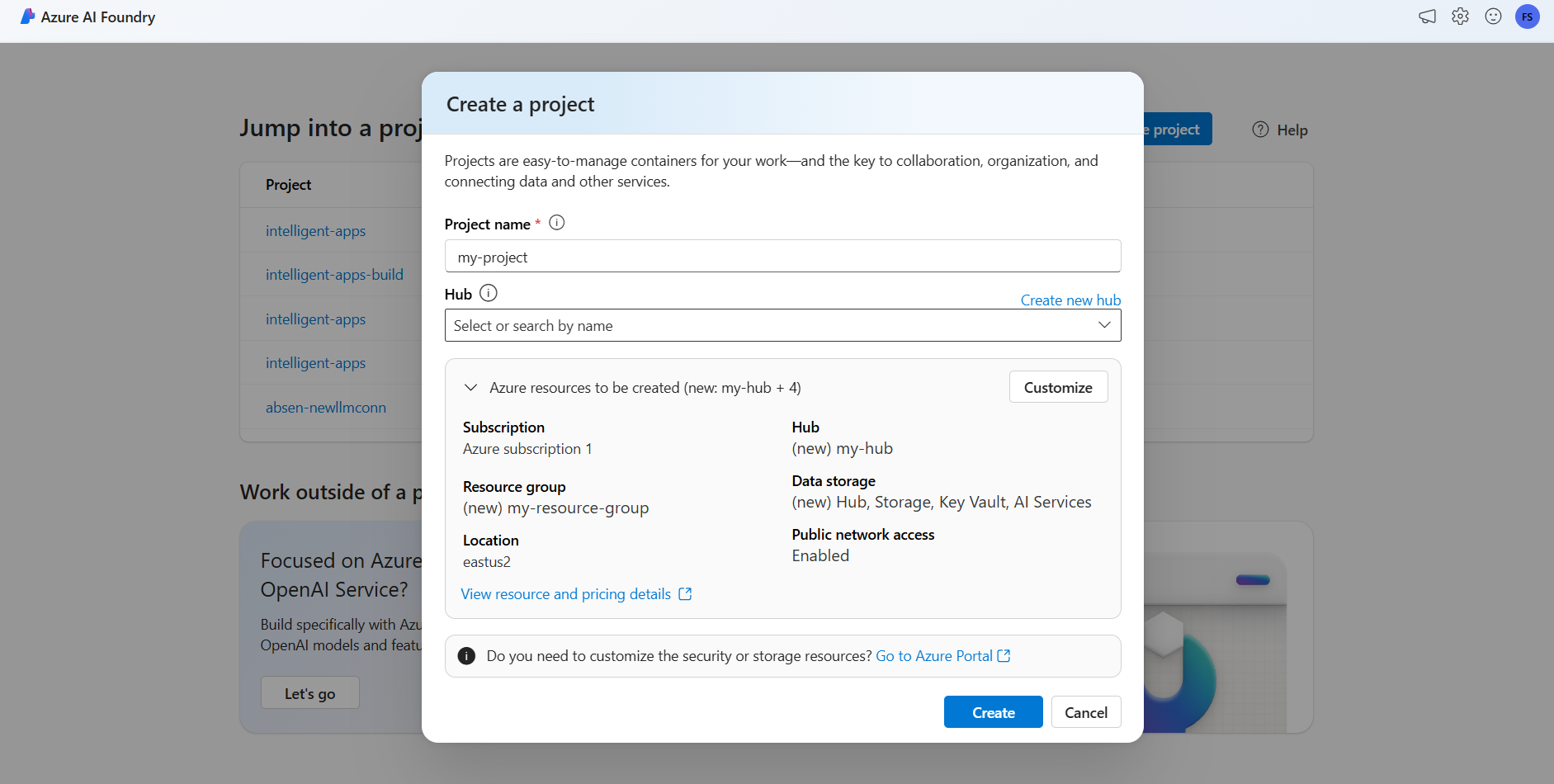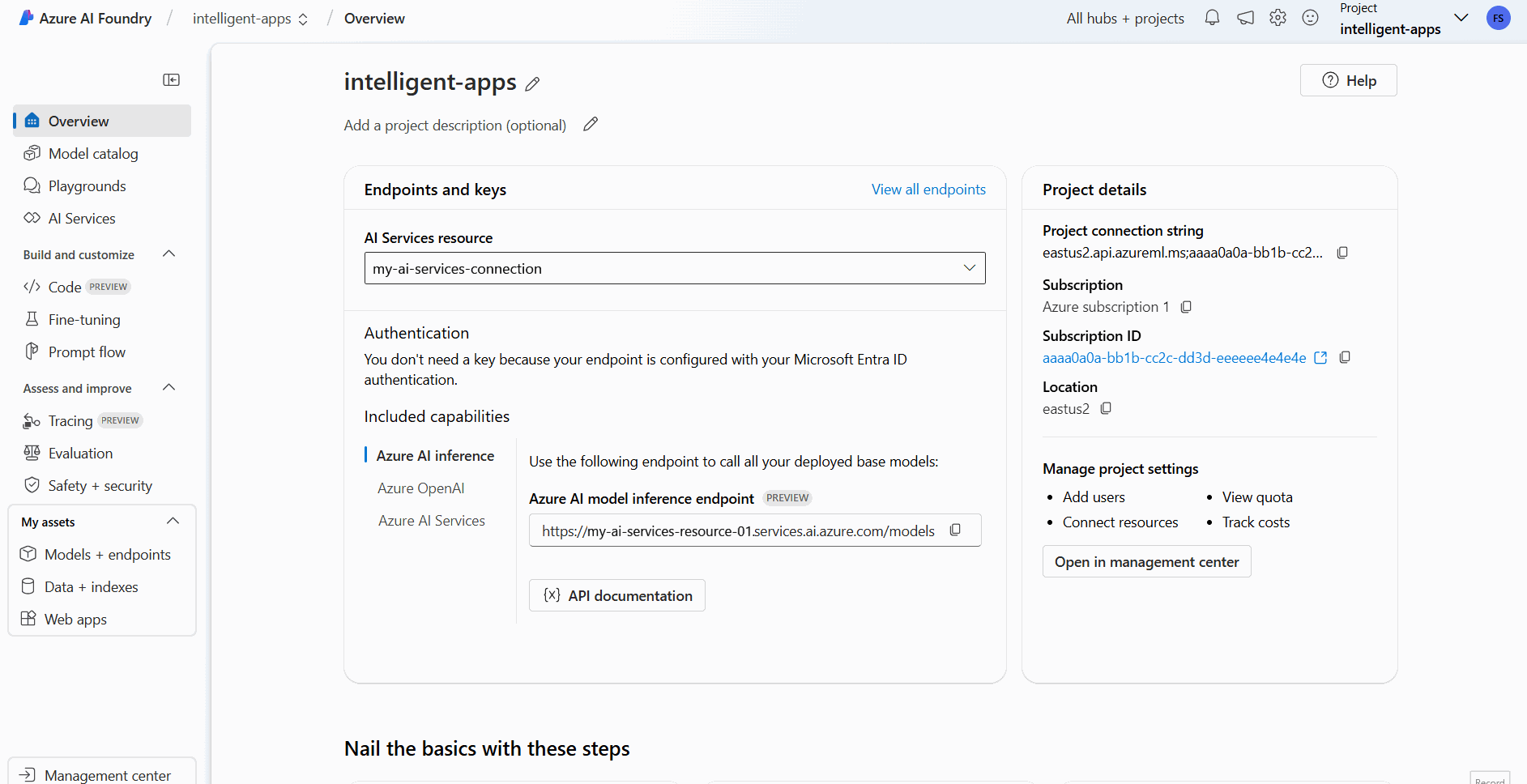Criar e configurar todos os recursos para inferência de modelo de IA do Azure
Importante
Os itens marcados (visualização) neste artigo estão atualmente em visualização pública. Essa visualização é fornecida sem um contrato de nível de serviço e não a recomendamos para cargas de trabalho de produção. Algumas funcionalidades poderão não ser suportadas ou poderão ter capacidades limitadas. Para obter mais informações, veja Termos Suplementares de Utilização para Pré-visualizações do Microsoft Azure.
Neste artigo, você aprenderá a criar os recursos necessários para usar a inferência de modelo de IA do Azure e consumir modelos emblemáticos do catálogo de modelos de IA do Azure.
Pré-requisitos
Para concluir este artigo, precisa de:
- Uma subscrição do Azure. Se você estiver usando Modelos do GitHub, poderá atualizar sua experiência e criar uma assinatura do Azure no processo. Leia Atualização de modelos do GitHub para inferência de modelo de IA do Azure, se esse for o seu caso.
Importante
O portal do Azure AI Foundry usa projetos e hubs para criar contas dos Serviços de IA do Azure e configurar a inferência de modelo de IA do Azure. Se você não quiser usar hubs e projetos, poderá criar os recursos usando a CLI do Azure, o Bíceps ou criar o recurso de serviços de IA do Azure usando o portal do Azure.
Criar os recursos
Para criar um projeto com uma conta dos Serviços de IA do Azure, siga estas etapas:
Vá para o portal do Azure AI Foundry.
Na página de destino, selecione Criar projeto.
Dê um nome ao projeto, por exemplo, "meu-projeto".
Neste tutorial, criamos um novo projeto sob um novo hub de IA, portanto, selecione Criar novo hub.
Dê um nome ao hub, por exemplo, "my-hub" e selecione Next.
O assistente é atualizado com detalhes sobre os recursos que serão criados. Selecione Recursos do Azure a serem criados para ver os detalhes.
Você pode ver que os seguintes recursos são criados:
Property Description Grupo de recursos O contêiner principal para todos os recursos no Azure. Isso ajuda a organizar os recursos que trabalham juntos. Também ajuda a ter uma margem para os custos associados a todo o projeto. Location A região dos recursos que você está criando. Hub O contêiner principal para projetos de IA no Azure AI Foundry. Os Hubs promovem a colaboração e permitem que você armazene informações para seus projetos. Serviços de IA O recurso que permite o acesso aos modelos emblemáticos no catálogo de modelos de IA do Azure. Neste tutorial, uma nova conta é criada, mas os recursos dos serviços de IA do Azure podem ser compartilhados entre vários hubs e projetos. Os hubs usam uma conexão com o recurso para ter acesso às implantações de modelo disponíveis lá. Para saber como, você pode criar conexões entre projetos e os Serviços de IA do Azure para consumir a inferência de modelo de IA do Azure, você pode ler Conectar seu projeto de IA. Selecione Criar. O processo de criação de recursos é iniciado.
Uma vez concluído, seu projeto está pronto para ser configurado.
A inferência de modelo de IA do Azure é um recurso de visualização que precisa ser ativado no Azure AI Foundry. Na barra de navegação superior, no canto direito, selecione o ícone Visualizar recursos . Uma lâmina contextual aparece à direita da tela.
Ative o recurso Implantar modelos no serviço de inferência de modelo de IA do Azure.
Feche o painel.
Para usar a inferência de modelo de IA do Azure, você precisa adicionar implantações de modelo à sua conta de serviços de IA do Azure.
Importante
Os itens marcados (visualização) neste artigo estão atualmente em visualização pública. Essa visualização é fornecida sem um contrato de nível de serviço e não a recomendamos para cargas de trabalho de produção. Algumas funcionalidades poderão não ser suportadas ou poderão ter capacidades limitadas. Para obter mais informações, veja Termos Suplementares de Utilização para Pré-visualizações do Microsoft Azure.
Você pode decidir e configurar quais modelos estão disponíveis para inferência no ponto de extremidade de inferência. Quando um determinado modelo é configurado, você pode gerar previsões a partir dele, indicando o nome do modelo ou o nome da implantação em suas solicitações. Não são necessárias mais alterações no seu código para usá-lo.
Neste artigo, você aprenderá como adicionar um novo modelo à inferência de modelo de IA do Azure no Azure AI Foundry.
Pré-requisitos
Para concluir este artigo, precisa de:
Uma subscrição do Azure. Se você estiver usando Modelos do GitHub, poderá atualizar sua experiência e criar uma assinatura do Azure no processo. Leia Atualização de modelos do GitHub para inferência de modelo de IA do Azure, se esse for o seu caso.
Um recurso de serviços de IA do Azure.
Instale a CLI do Azure e a extensão para os
cognitiveservicesServiços de IA do Azure:az extension add -n cognitiveservicesAlguns dos comandos neste tutorial usam a
jqferramenta, que pode não estar instalada no seu sistema. Para obter instruções de instalação, consulte Downloadjq.Identifique as seguintes informações:
O seu ID de subscrição do Azure.
Seu nome de recurso dos Serviços de IA do Azure.
O grupo de recursos onde o recurso dos Serviços de IA do Azure é implantado.
Adicionar modelos
Para adicionar um modelo, primeiro você precisa identificar o modelo que deseja implantar. Você pode consultar os modelos disponíveis da seguinte maneira:
Inicie sessão na sua subscrição do Azure:
az loginSe tiver mais de 1 subscrição, selecione a subscrição onde o recurso está localizado:
az account set --subscription $subscriptionId>Defina as seguintes variáveis de ambiente com o nome do recurso dos Serviços de IA do Azure que você planeja usar e o grupo de recursos.
accountName="<ai-services-resource-name>" resourceGroupName="<resource-group>"Se você ainda não tiver uma conta dos Serviços de IA do Azure criada, poderá criar uma da seguinte maneira:
az cognitiveservices account create -n $accountName -g $resourceGroupNameVamos ver primeiro quais modelos estão disponíveis para você e sob qual SKU. O comando a seguir lista todas as definições de modelo disponíveis:
az cognitiveservices account list-models \ -n $accountName \ -g $resourceGroupName \ | jq '.[] | { name: .name, format: .format, version: .version, sku: .skus[0].name, capacity: .skus[0].capacity.default }'As saídas têm a seguinte aparência:
{ "name": "Phi-3.5-vision-instruct", "format": "Microsoft", "version": "2", "sku": "GlobalStandard", "capacity": 1 }Identifique o modelo que você deseja implantar. Você precisa das propriedades
name,format,version, esku. A capacidade também pode ser necessária, dependendo do tipo de implantação.Gorjeta
Observe que nem todos os modelos estão disponíveis em todas as SKUs.
Adicione a implantação do modelo ao recurso. O exemplo a seguir adiciona
Phi-3.5-vision-instruct:az cognitiveservices account deployment create \ -n $accountName \ -g $resourceGroupName \ --deployment-name Phi-3.5-vision-instruct \ --model-name Phi-3.5-vision-instruct \ --model-version 2 \ --model-format Microsoft \ --sku-capacity 1 \ --sku-name GlobalStandardO modelo está pronto para ser consumido.
Você pode implantar o mesmo modelo várias vezes, se necessário, desde que esteja sob um nome de implantação diferente. Esse recurso pode ser útil caso você queira testar configurações diferentes para um determinado modelo, incluindo segurança de conteúdo.
Gerenciar implantações
Você pode ver todas as implantações disponíveis usando a CLI:
Execute o seguinte comando para ver todas as implantações ativas:
az cognitiveservices account deployment list -n $accountName -g $resourceGroupNameVocê pode ver os detalhes de uma determinada implantação:
az cognitiveservices account deployment show \ --deployment-name "Phi-3.5-vision-instruct" \ -n $accountName \ -g $resourceGroupNameVocê pode excluir uma determinada implantação da seguinte maneira:
az cognitiveservices account deployment delete \ --deployment-name "Phi-3.5-vision-instruct" \ -n $accountName \ -g $resourceGroupName
Use o modelo
Os modelos implantados na inferência de modelo de IA do Azure podem ser consumidos usando o ponto de extremidade de inferência do modelo de IA do Azure para o recurso. Ao construir sua solicitação, indique o parâmetro model e insira o nome de implantação do modelo que você criou. Você pode obter programaticamente o URI para o ponto de extremidade de inferência usando o seguinte código:
Ponto final de inferência
az cognitiveservices account show -n $accountName -g $resourceGroupName | jq '.properties.endpoints["Azure AI Model Inference API"]'
Para fazer solicitações ao ponto de extremidade de inferência do modelo de IA do Azure, acrescente a rota models, por exemplo https://<resource>.services.ai.azure.com/models. Você pode ver a referência de API para o ponto de extremidade na página de referência da API de inferência de modelo de IA do Azure.
Chaves de inferência
az cognitiveservices account keys list -n $accountName -g $resourceGroupName
Importante
Os itens marcados (visualização) neste artigo estão atualmente em visualização pública. Essa visualização é fornecida sem um contrato de nível de serviço e não a recomendamos para cargas de trabalho de produção. Algumas funcionalidades poderão não ser suportadas ou poderão ter capacidades limitadas. Para obter mais informações, veja Termos Suplementares de Utilização para Pré-visualizações do Microsoft Azure.
Neste artigo, você aprenderá a criar os recursos necessários para usar a inferência de modelo de IA do Azure e consumir modelos emblemáticos do catálogo de modelos de IA do Azure.
Pré-requisitos
Para concluir este artigo, precisa de:
- Uma subscrição do Azure. Se você estiver usando Modelos do GitHub, poderá atualizar sua experiência e criar uma assinatura do Azure no processo. Leia Atualização de modelos do GitHub para inferência de modelo de IA do Azure, se esse for o seu caso.
Instale a CLI do Azure.
Identifique as seguintes informações:
- O seu ID de subscrição do Azure.
Acerca deste tutorial
O exemplo neste artigo é baseado em exemplos de código contidos no repositório Azure-Samples/azureai-model-inference-bicep . Para executar os comandos localmente sem ter que copiar ou colar o conteúdo do arquivo, use os seguintes comandos para clonar o repositório e vá para a pasta do seu idioma de codificação:
git clone https://github.com/Azure-Samples/azureai-model-inference-bicep
Os arquivos para este exemplo estão em:
cd azureai-model-inference-bicep/infra
Compreender os recursos
O tutorial ajuda você a criar:
- Um recurso dos Serviços de IA do Azure.
- Uma implantação de modelo no SKU padrão global para cada um dos modelos que suportam pagamento conforme o uso.
- (Opcionalmente) Um projeto e hub de IA do Azure.
- (Opcionalmente) Uma conexão entre o hub e os modelos nos Serviços de IA do Azure.
Você está usando os seguintes ativos para criar esses recursos:
Use o modelo
modules/ai-services-template.biceppara descrever seu recurso dos Serviços de IA do Azure:módulos/ai-services-template.bicep
@description('Location of the resource.') param location string = resourceGroup().location @description('Name of the Azure AI Services account.') param accountName string @description('The resource model definition representing SKU') param sku string = 'S0' @description('Whether or not to allow keys for this account.') param allowKeys bool = true @allowed([ 'Enabled' 'Disabled' ]) @description('Whether or not public endpoint access is allowed for this account.') param publicNetworkAccess string = 'Enabled' @allowed([ 'Allow' 'Deny' ]) @description('The default action for network ACLs.') param networkAclsDefaultAction string = 'Allow' resource account 'Microsoft.CognitiveServices/accounts@2023-05-01' = { name: accountName location: location identity: { type: 'SystemAssigned' } sku: { name: sku } kind: 'AIServices' properties: { publicNetworkAccess: publicNetworkAccess networkAcls: { defaultAction: networkAclsDefaultAction } disableLocalAuth: allowKeys } } output endpointUri string = account.properties.endpoints['Azure AI Model Inference API'] output id string = account.idUse o modelo
modules/ai-services-deployment-template.biceppara descrever implantações de modelo:módulos/ai-services-deployment-template.bicep
@description('Name of the Azure AI services account') param accountName string @description('Name of the model to deploy') param modelName string @description('Version of the model to deploy') param modelVersion string @allowed([ 'AI21 Labs' 'Cohere' 'Core42' 'DeepSeek' 'Meta' 'Microsoft' 'Mistral AI' 'OpenAI' ]) @description('Model provider') param modelPublisherFormat string @allowed([ 'GlobalStandard' 'Standard' 'GlobalProvisioned' 'Provisioned' ]) @description('Model deployment SKU name') param skuName string = 'GlobalStandard' @description('Content filter policy name') param contentFilterPolicyName string = 'Microsoft.DefaultV2' @description('Model deployment capacity') param capacity int = 1 resource modelDeployment 'Microsoft.CognitiveServices/accounts/deployments@2024-04-01-preview' = { name: '${accountName}/${modelName}' sku: { name: skuName capacity: capacity } properties: { model: { format: modelPublisherFormat name: modelName version: modelVersion } raiPolicyName: contentFilterPolicyName == null ? 'Microsoft.Nill' : contentFilterPolicyName } }Por conveniência, definimos o modelo que queremos ter disponível no serviço usando um arquivo JSON. O arquivo infra/models.json contém uma lista de objeto JSON com chaves
name,version,provideresku, que define os modelos que a implantação irá provisionar. Como os modelos suportam pagamento conforme o uso, adicionar implantações de modelo não implica em custo extra. Modifique o arquivo removendo/adicionando as entradas do modelo que você deseja ter disponíveis. O exemplo a seguir mostra apenas as primeiras 7 linhas do arquivo JSON:models.json
[ { "name": "AI21-Jamba-1.5-Large", "version": "1", "provider": "AI21 Labs", "sku": "GlobalStandard" },Se você planeja usar projetos (recomendado), precisará dos modelos para criar um projeto, hub e uma conexão com o recurso dos Serviços de IA do Azure:
módulos/project-hub-template.bicep
param location string = resourceGroup().location @description('Name of the Azure AI hub') param hubName string = 'hub-dev' @description('Name of the Azure AI project') param projectName string = 'intelligent-apps' @description('Name of the storage account used for the workspace.') param storageAccountName string = replace(hubName, '-', '') param keyVaultName string = replace(hubName, 'hub', 'kv') param applicationInsightsName string = replace(hubName, 'hub', 'log') @description('The container registry resource id if you want to create a link to the workspace.') param containerRegistryName string = replace(hubName, '-', '') @description('The tags for the resources') param tagValues object = { owner: 'santiagxf' project: 'intelligent-apps' environment: 'dev' } var tenantId = subscription().tenantId var resourceGroupName = resourceGroup().name var storageAccountId = resourceId(resourceGroupName, 'Microsoft.Storage/storageAccounts', storageAccountName) var keyVaultId = resourceId(resourceGroupName, 'Microsoft.KeyVault/vaults', keyVaultName) var applicationInsightsId = resourceId(resourceGroupName, 'Microsoft.Insights/components', applicationInsightsName) var containerRegistryId = resourceId( resourceGroupName, 'Microsoft.ContainerRegistry/registries', containerRegistryName ) resource storageAccount 'Microsoft.Storage/storageAccounts@2019-04-01' = { name: storageAccountName location: location sku: { name: 'Standard_LRS' } kind: 'StorageV2' properties: { encryption: { services: { blob: { enabled: true } file: { enabled: true } } keySource: 'Microsoft.Storage' } supportsHttpsTrafficOnly: true } tags: tagValues } resource keyVault 'Microsoft.KeyVault/vaults@2019-09-01' = { name: keyVaultName location: location properties: { tenantId: tenantId sku: { name: 'standard' family: 'A' } enableRbacAuthorization: true accessPolicies: [] } tags: tagValues } resource applicationInsights 'Microsoft.Insights/components@2018-05-01-preview' = { name: applicationInsightsName location: location kind: 'web' properties: { Application_Type: 'web' } tags: tagValues } resource containerRegistry 'Microsoft.ContainerRegistry/registries@2019-05-01' = { name: containerRegistryName location: location sku: { name: 'Standard' } properties: { adminUserEnabled: true } tags: tagValues } resource hub 'Microsoft.MachineLearningServices/workspaces@2024-07-01-preview' = { name: hubName kind: 'Hub' location: location identity: { type: 'systemAssigned' } sku: { tier: 'Standard' name: 'standard' } properties: { description: 'Azure AI hub' friendlyName: hubName storageAccount: storageAccountId keyVault: keyVaultId applicationInsights: applicationInsightsId containerRegistry: (empty(containerRegistryName) ? null : containerRegistryId) encryption: { status: 'Disabled' keyVaultProperties: { keyVaultArmId: keyVaultId keyIdentifier: '' } } hbiWorkspace: false } tags: tagValues } resource project 'Microsoft.MachineLearningServices/workspaces@2024-07-01-preview' = { name: projectName kind: 'Project' location: location identity: { type: 'systemAssigned' } sku: { tier: 'Standard' name: 'standard' } properties: { description: 'Azure AI project' friendlyName: projectName hbiWorkspace: false hubResourceId: hub.id } tags: tagValues }módulos/ai-services-connection-template.bicep
@description('Name of the hub where the connection will be created') param hubName string @description('Name of the connection') param name string @description('Category of the connection') param category string = 'AIServices' @allowed(['AAD', 'ApiKey', 'ManagedIdentity', 'None']) param authType string = 'AAD' @description('The endpoint URI of the connected service') param endpointUri string @description('The resource ID of the connected service') param resourceId string = '' @secure() param key string = '' resource connection 'Microsoft.MachineLearningServices/workspaces/connections@2024-04-01-preview' = { name: '${hubName}/${name}' properties: { category: category target: endpointUri authType: authType isSharedToAll: true credentials: authType == 'ApiKey' ? { key: key } : null metadata: { ApiType: 'Azure' ResourceId: resourceId } } }
Criar os recursos
Na consola, siga estes passos:
Defina a implantação principal:
deploy-with-project.bicep
@description('Location to create the resources in') param location string = resourceGroup().location @description('Name of the resource group to create the resources in') param resourceGroupName string = resourceGroup().name @description('Name of the AI Services account to create') param accountName string = 'azurei-models-dev' @description('Name of the project hub to create') param hubName string = 'hub-azurei-dev' @description('Name of the project to create in the project hub') param projectName string = 'intelligent-apps' @description('Path to a JSON file with the list of models to deploy. Each model is a JSON object with the following properties: name, version, provider') var models = json(loadTextContent('models.json')) module aiServicesAccount 'modules/ai-services-template.bicep' = { name: 'aiServicesAccount' scope: resourceGroup(resourceGroupName) params: { accountName: accountName location: location } } module projectHub 'modules/project-hub-template.bicep' = { name: 'projectHub' scope: resourceGroup(resourceGroupName) params: { hubName: hubName projectName: projectName } } module aiServicesConnection 'modules/ai-services-connection-template.bicep' = { name: 'aiServicesConnection' scope: resourceGroup(resourceGroupName) params: { name: accountName authType: 'AAD' endpointUri: aiServicesAccount.outputs.endpointUri resourceId: aiServicesAccount.outputs.id hubName: hubName } dependsOn: [ projectHub ] } @batchSize(1) module modelDeployments 'modules/ai-services-deployment-template.bicep' = [ for (item, i) in models: { name: 'deployment-${item.name}' scope: resourceGroup(resourceGroupName) params: { accountName: accountName modelName: item.name modelVersion: item.version modelPublisherFormat: item.provider skuName: item.sku } dependsOn: [ aiServicesAccount ] } ] output endpoint string = aiServicesAccount.outputs.endpointUriFaça logon no Azure:
az loginCertifique-se de que tem a subscrição certa:
az account set --subscription "<subscription-id>"Execute a implantação:
RESOURCE_GROUP="<resource-group-name>" az deployment group create \ --resource-group $RESOURCE_GROUP \ --template-file deploy-with-project.bicepSe você quiser implantar apenas o recurso dos Serviços de IA do Azure e as implantações de modelo, use o seguinte arquivo de implantação:
deploy.bicep
@description('Location to create the resources in') param location string = resourceGroup().location @description('Name of the resource group to create the resources in') param resourceGroupName string = resourceGroup().name @description('Name of the AI Services account to create') param accountName string = 'azurei-models-dev' @description('Path to a JSON file with the list of models to deploy. Each model is a JSON object with the following properties: name, version, provider') var models = json(loadTextContent('models.json')) module aiServicesAccount 'modules/ai-services-template.bicep' = { name: 'aiServicesAccount' scope: resourceGroup(resourceGroupName) params: { accountName: accountName location: location } } @batchSize(1) module modelDeployments 'modules/ai-services-deployment-template.bicep' = [ for (item, i) in models: { name: 'deployment-${item.name}' scope: resourceGroup(resourceGroupName) params: { accountName: accountName modelName: item.name modelVersion: item.version modelPublisherFormat: item.provider skuName: item.sku } dependsOn: [ aiServicesAccount ] } ] output endpoint string = aiServicesAccount.outputs.endpointUriExecute a implantação:
RESOURCE_GROUP="<resource-group-name>" az deployment group create \ --resource-group $RESOURCE_GROUP \ --template-file deploy.bicepO modelo gera o ponto de extremidade de inferência do modelo de IA do Azure que você pode usar para consumir qualquer uma das implantações de modelo que você criou.